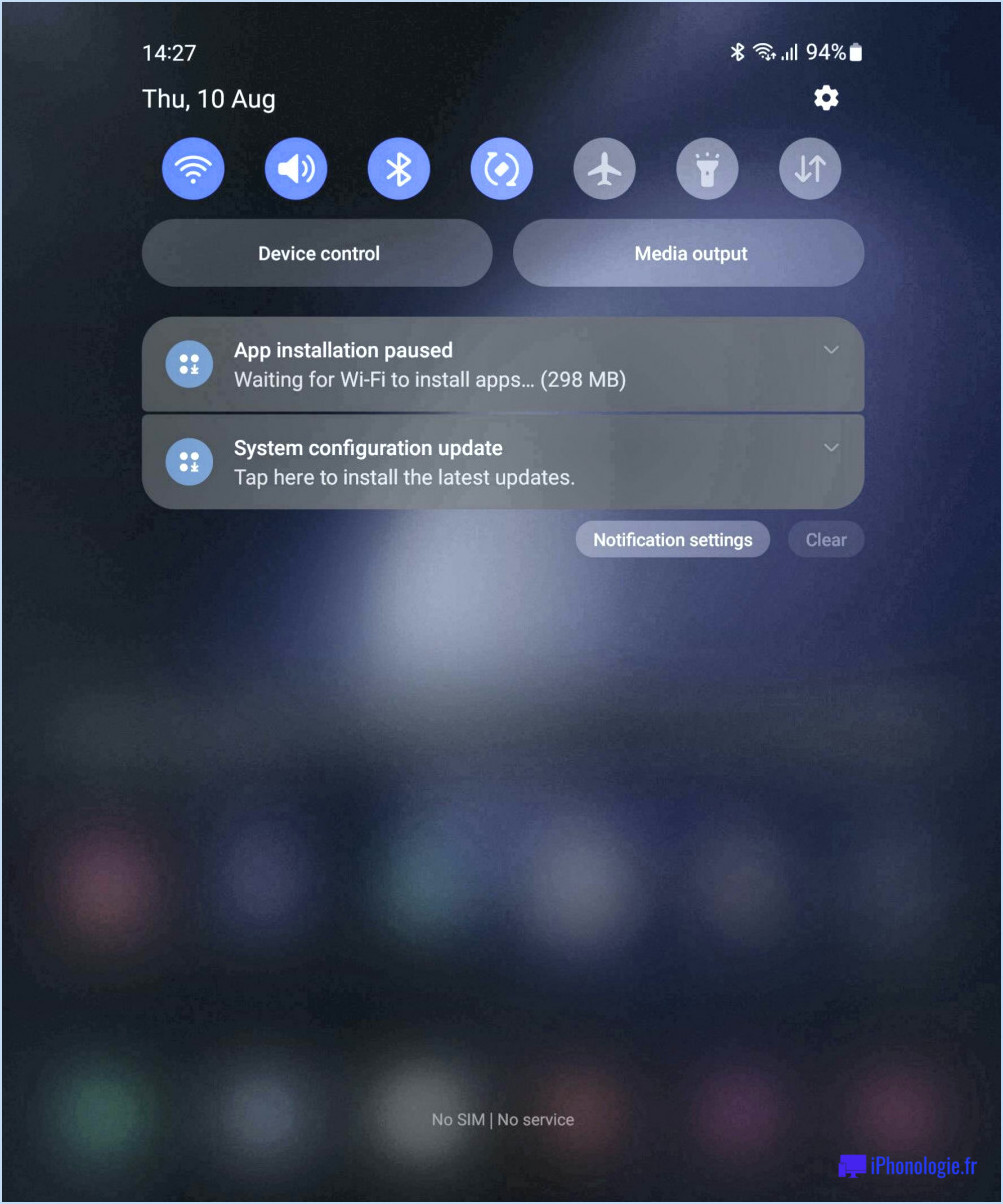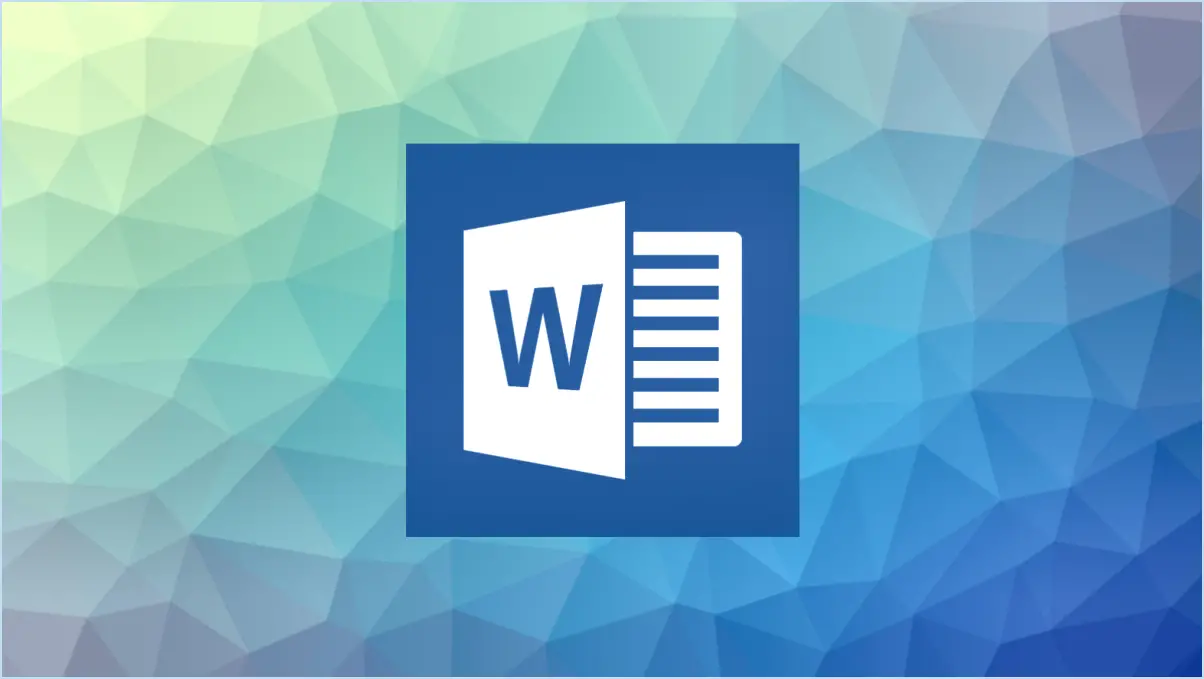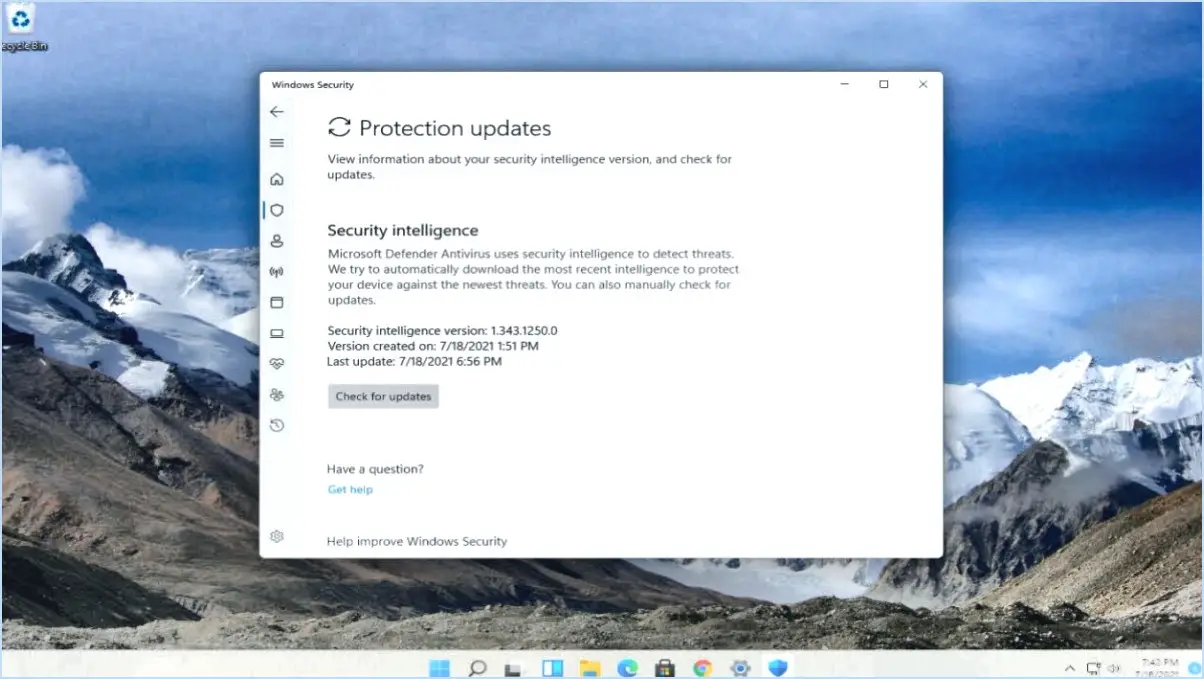3 façons de créer de nouveaux dossiers supprimer des dossiers dans windows 11?
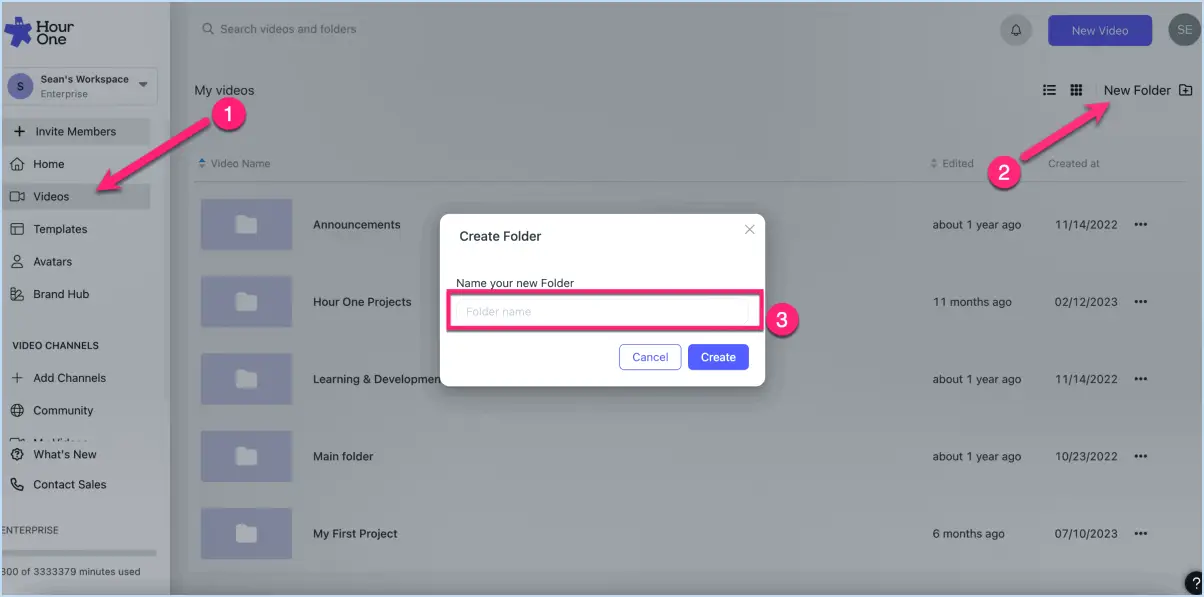
Créer de nouveaux dossiers dans Windows 11 :
- Utilisation de l'explorateur de fichiers:
Pour créer un nouveau dossier dans Windows 11, ouvrez l'Explorateur de fichiers en appuyant sur Win + E ou en cliquant sur l'icône Explorateur de fichiers dans la barre des tâches. Naviguez jusqu'à l'emplacement où vous souhaitez créer le dossier. Cliquez avec le bouton droit de la souris sur une zone vide du dossier, survolez "Nouveau", puis cliquez sur "Dossier". Vous pouvez maintenant nommer votre nouveau dossier et appuyer sur Entrée pour le créer.
- Utilisation de raccourcis clavier:
Un moyen encore plus rapide de créer un nouveau dossier consiste à utiliser un raccourci clavier. Naviguez jusqu'à l'emplacement souhaité dans l'Explorateur de fichiers, puis appuyez sur Ctrl + Shift + N. Cela créera instantanément un nouveau dossier et vous pourrez immédiatement lui donner un nom.
- Utilisation de l'invite de commande:
Si vous préférez utiliser la ligne de commande, vous pouvez créer un nouveau dossier en ouvrant l'Invite de commande. Appuyez sur Win + X et sélectionnez "Terminal Windows" ou "Invite de commandes". Naviguez jusqu'au répertoire dans lequel vous souhaitez créer le dossier, puis utilisez la commande mkdir FolderName (remplacez "NomDossier" par le nom du dossier que vous souhaitez). Appuyez sur Entrée pour créer le dossier.
Suppression des dossiers dans Windows 11 :
- Utilisation de l'explorateur de fichiers:
Pour supprimer un dossier dans Windows 11 à l'aide de l'explorateur de fichiers, ouvrez-le en appuyant sur Win + E. Naviguez jusqu'au dossier que vous souhaitez supprimer, cliquez dessus avec le bouton droit de la souris et sélectionnez « Supprimer » dans le menu contextuel. Confirmez la suppression si vous y êtes invité, et le dossier sera déplacé vers la corbeille.
- Utilisation de l'historique des fichiers:
Windows 11 conserve une fonctionnalité de Windows 10 appelée « Historique des fichiers » qui vous permet de récupérer les versions précédentes des fichiers et des dossiers. Pour supprimer un dossier à l'aide de cette fonctionnalité, ouvrez l'Explorateur de fichiers, faites un clic droit sur le dossier et sélectionnez « Restaurer les versions précédentes ». Dans l'onglet Versions précédentes, sélectionnez la version du dossier que vous souhaitez supprimer, puis cliquez sur « Supprimer ».
- Utilisation du menu contextuel:
Un autre moyen rapide de supprimer un dossier consiste à utiliser le menu contextuel. Cliquez avec le bouton droit de la souris sur le dossier que vous souhaitez supprimer et, dans le menu contextuel, sélectionnez « Supprimer les éléments ». Cela enverra directement le dossier dans la corbeille sans qu'il soit nécessaire de procéder à une confirmation supplémentaire.
N'oubliez pas de faire preuve de prudence lorsque vous supprimez des dossiers, car les données ne sont pas toujours récupérables une fois qu'elles se trouvent dans la corbeille.
Comment supprimer un dossier dans Windows 11?
Pour supprimer un dossier dans Windows 11, suivez les étapes suivantes :
- Ouvrez l'explorateur de fichiers: Commencez par lancer l'explorateur de fichiers. Vous pouvez le faire en cliquant sur l'icône du dossier dans la barre des tâches ou en appuyant sur la touche Windows + E de votre clavier.
- Localiser le dossier: Naviguez jusqu'au dossier que vous souhaitez supprimer. Vous pouvez le faire en cliquant sur la structure du répertoire affichée dans l'explorateur de fichiers.
- Sélectionnez le dossier: Cliquez sur le dossier pour le mettre en évidence.
- Supprimer: Une fois le dossier sélectionné, appuyez sur la touche Effacer de votre clavier. Vous pouvez également cliquer avec le bouton droit de la souris sur le dossier et choisir la commande Supprimer dans le menu contextuel.
- Confirmer la suppression: Une boîte de dialogue de confirmation s'affiche. Cliquez sur "Oui" pour confirmer que vous souhaitez supprimer le dossier.
Et le tour est joué ! Le dossier sera déplacé dans la corbeille, d'où vous pourrez le récupérer ou le supprimer définitivement.
Quelles sont les 3 façons de créer un nouveau dossier dans l'explorateur de fichiers?
Pour créer un nouveau dossier dans l'Explorateur de fichiers, vous disposez de trois options pratiques :
- Bouton Nouveau dossier : Lancez l'explorateur de fichiers et naviguez jusqu'à l'emplacement où vous souhaitez créer le dossier. Cliquez sur le bouton "Nouveau dossier" dans la barre d'outils ou faites un clic droit dans la fenêtre de fichier et sélectionnez "Nouveau" suivi de "Dossier".
- Raccourci clavier Ctrl+N : Ouvrez l'explorateur de fichiers et positionnez-vous dans le répertoire souhaité. Il suffit d'appuyer simultanément sur le raccourci clavier Ctrl + N pour qu'un nouveau dossier soit généré à l'emplacement actuel.
- Raccourci Windows + N : Une autre méthode rapide consiste à appuyer sur les touches Windows et N simultanément. Cela créera instantanément un nouveau dossier dans la fenêtre active de l'explorateur de fichiers.
Ces trois méthodes permettent d'organiser facilement et avec souplesse vos fichiers et dossiers dans l'explorateur de fichiers.
Comment créer un dossier dans Windows 7?
Pour créer un dossier dans Windows 7, suivez les étapes suivantes :
- Cliquez avec le bouton droit de la souris: Commencez par repérer une zone vierge sur votre bureau.
- Cliquez avec le bouton droit de la souris: Une fois que vous avez trouvé un endroit vide, cliquez dessus avec le bouton droit de la souris. Cette action ouvrira un menu contextuel.
- Sélectionnez "Nouveau": Passez votre curseur sur l'option "Nouveau" dans le menu contextuel. Un sous-menu apparaît.
- Choisissez "Dossier": Dans le sous-menu, sélectionnez "Dossier". Windows 7 est alors invité à créer un nouveau dossier sur votre bureau.
- Nommez votre dossier: Une fois le dossier créé, il est mis en surbrillance, ce qui vous permet de lui donner un nom. Tapez le nom souhaité pour votre dossier et appuyez sur "Enter" pour confirmer.
Et voilà ! Vous avez réussi à créer un dossier dans Windows 7. Vous pouvez maintenant l'utiliser pour organiser et stocker vos fichiers et documents.
Comment créer de nouveaux dossiers?
La création de nouveaux dossiers sur votre ordinateur est un processus simple. Voici les étapes à suivre :
- Méthode du clic droit: La méthode la plus simple consiste à cliquer avec le bouton droit de la souris n'importe où sur votre bureau. Un menu contextuel apparaît. Sélectionnez ensuite « Nouveau », puis « Dossier ». Cette action créera instantanément un nouveau dossier sur votre bureau.
- Raccourci clavier: Une autre méthode consiste à utiliser un raccourci clavier. Lorsque vous êtes sur votre bureau ou dans une fenêtre de l'explorateur de fichiers, appuyez simultanément sur les touches « Ctrl » et « N » (Ctrl + N). Cette combinaison permet également de créer un nouveau dossier.
- Attribution d'un nom au dossier: Après avoir créé le dossier à l'aide de l'une ou l'autre des méthodes ci-dessus, il est essentiel de lui donner un nom. Cliquez sur l'icône du nouveau dossier ou appuyez sur la touche « F2 » de votre clavier pour entrer dans le mode de renommage. Saisissez le nom souhaité et appuyez sur la touche « Entrée » pour l'enregistrer.
- Glisser-déposer: Pour organiser vos fichiers, vous pouvez faire glisser des éléments d'un dossier à un autre. Cliquez sur le fichier que vous souhaitez déplacer et maintenez-le enfoncé, faites-le glisser vers le dossier de destination, puis relâchez le bouton de la souris. Cette action déplacera le fichier dans le dossier sélectionné.
Ces méthodes vous permettent de créer et d'organiser efficacement des dossiers sur votre ordinateur.
Quelles sont les trois façons de copier ou de déplacer un fichier ou un dossier?
Il existe trois façons de copier ou de déplacer un fichier ou un dossier :
- Glisser-déposer : Il suffit de cliquer sur le fichier ou le dossier et de le maintenir enfoncé, puis de le faire glisser vers la destination souhaitée dans votre explorateur de fichiers ou sur votre bureau. Relâchez le bouton de la souris pour terminer l'action.
- Copier et coller : Cliquez avec le bouton droit de la souris sur le fichier ou le dossier, sélectionnez "Copier". Naviguez jusqu'à la destination, cliquez à nouveau avec le bouton droit de la souris et choisissez "Coller" pour dupliquer ou déplacer l'élément.
- Utilisation de l'explorateur Windows : Ouvrez l'explorateur Windows, localisez le fichier ou le dossier source. Cliquez avec le bouton droit de la souris, sélectionnez "Copier" ou "Couper", naviguez jusqu'à la destination, cliquez à nouveau avec le bouton droit de la souris et choisissez "Coller" pour effectuer l'opération de copie ou de déplacement.
Comment créer un nouveau dossier dans Microsoft Word?
Pour créer un nouveau dossier dans Microsoft Word, procédez comme suit :
- Ouvrez Microsoft Word.
- Naviguez jusqu'à l'onglet "Fichier" situé dans le coin supérieur gauche de l'écran.
- Cliquez sur "Nouveau".
- Sélectionnez "Dossier" dans le menu déroulant.
Un nouveau dossier sera créé à l'endroit où vous souhaitez enregistrer votre document. Vous pouvez ensuite donner un nom au dossier pour vous aider à organiser vos fichiers de manière efficace. Ce processus simple vous permet de gérer facilement vos documents dans Microsoft Word.
Comment supprimer un dossier?
Pour supprimer un dossier sur un PC, procédez comme suit :
- Ouvrez l'explorateur Windows : Commencez par ouvrir l'explorateur Windows. Vous pouvez le faire en appuyant sur la touche Windows + E de votre clavier ou en cliquant sur l'icône du dossier dans la barre des tâches.
- Naviguez jusqu'au dossier que vous souhaitez supprimer : Utilisez l'Explorateur Windows pour naviguer jusqu'à l'emplacement du dossier que vous souhaitez supprimer.
- Cliquez avec le bouton droit de la souris sur le dossier : Une fois le dossier localisé, cliquez dessus avec le bouton droit de la souris. Cela ouvrira un menu contextuel avec différentes options.
- Sélectionnez « Supprimer » : Dans le menu contextuel, choisissez l'option « Supprimer ».
- Confirmez la suppression : Une boîte de dialogue de confirmation s'affiche, vous demandant si vous êtes sûr de vouloir supprimer le dossier.
- Cliquez sur « Oui » pour supprimer le dossier : Pour terminer le processus de suppression, cliquez sur « Oui » dans la boîte de dialogue de confirmation.
Le tour est joué ! Le dossier sera envoyé dans la corbeille et pourra être restauré si nécessaire, ou supprimé définitivement.
Quelles sont les étapes de la création d'un fichier?
Pour créer un fichier dans Windows, suivez les étapes suivantes :
- Ouvrez l'explorateur de fichiers.
- Naviguez jusqu'à l'emplacement où vous souhaitez créer le fichier.
- Cliquez avec le bouton droit de la souris sur l'emplacement souhaité.
- Dans le menu contextuel, sélectionnez « Nouveau ».
- Dans le sous-menu qui s'affiche, choisissez le type de fichier que vous souhaitez créer, par exemple « Document texte » ou « Dossier ».
- Saisissez le nom du fichier.
- Appuyez sur « Entrée » pour confirmer le nom du fichier.
- Votre nouveau fichier est créé et prêt à être utilisé.